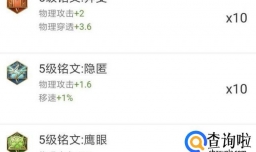如何通过Camtasia Studio 8录屏
0次浏览 | 2022-10-25 01:56:33 更新
来源 :互联网
最佳回答
本文由作者推荐
详细内容
- 01
首先应该在电脑上下载并安装Camtasia Studio 8这个软件,软件安装完毕后,鼠标双击该软件图标。

- 02
进入Camtasia Studio 8主界面后,鼠标左键点击箭头指向的record the screen标志,如下图所示。
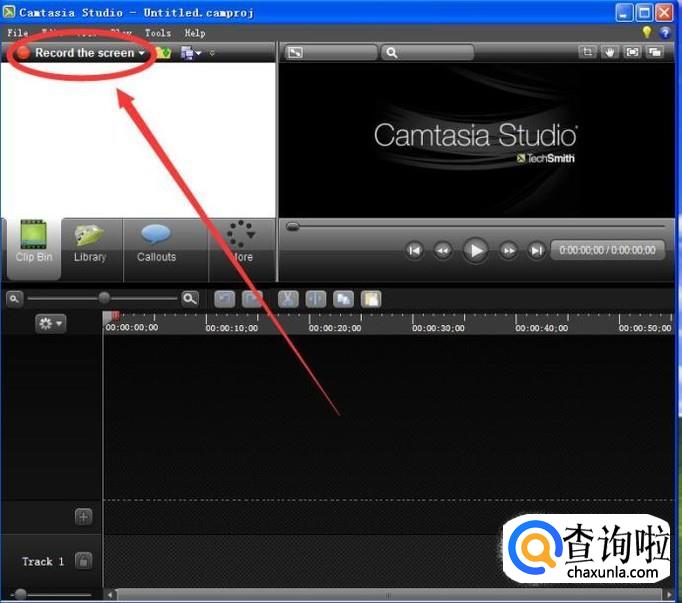
- 03
之后界面中会弹出一个对话框,提示电脑要连接麦克风,如果不需要录制音频,直接点按ok即可。
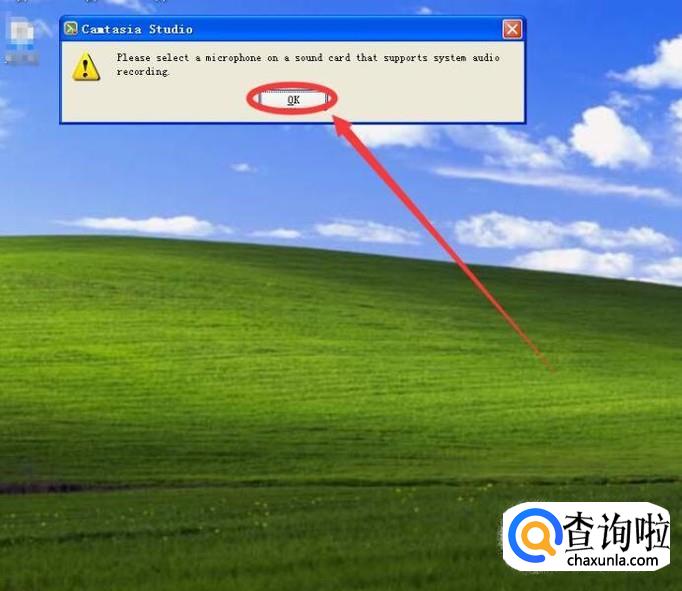
- 04
在之后弹出的条形功能条中点按箭头指向的红色的rec键,这个键是录屏启动键如下图所示。
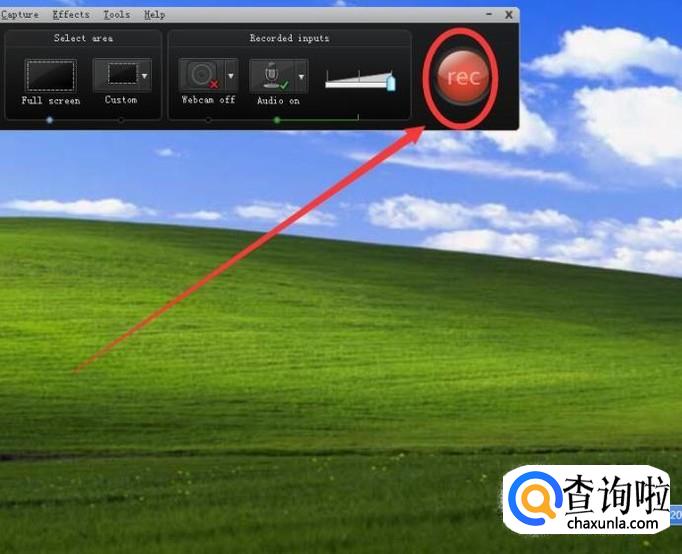
- 05
此时界面会进入三秒倒计时,利用这三秒钟将界面切换到需要开始录屏的软件或者其他位置,等待三秒后录屏正式开始。
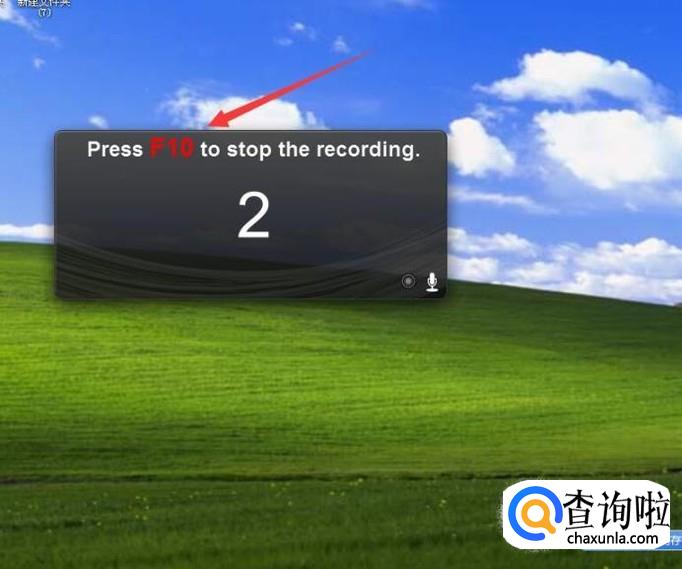
- 06
当录屏完成时,按下键盘上的f10键,f10是结束录屏的快捷键,然后点按界面右下方的save as edit标志。
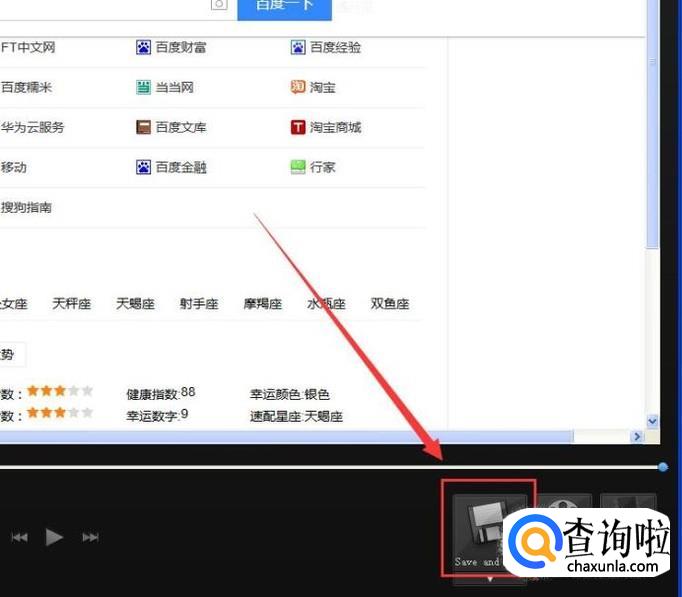
- 07
在之后的保存视频界面,点按桌面或者其他位置作为保存视频的位置,然后为视频文件命名,点选视频保存格式,最后点按保存即可。
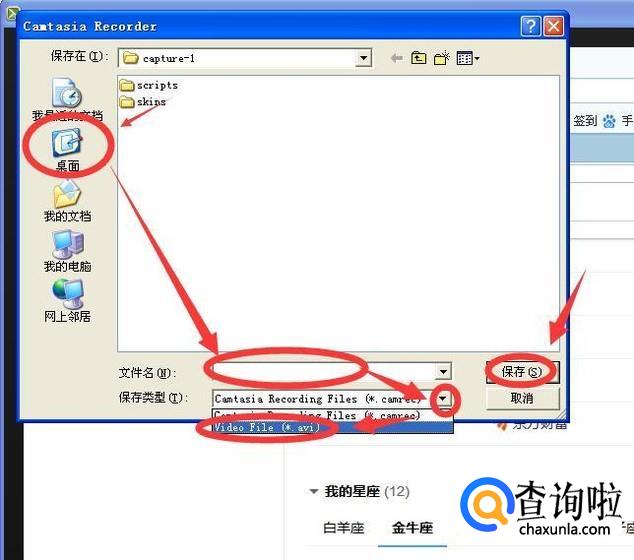
工具/材料
电脑
广告位
点击排行
- 2 排行
- 3 排行
- 4 排行
- 5 排行
- 6 排行
- 7 排行
- 8 排行
- 9 排行
- 10 排行
热点追踪
广告位